
下载app免费领取会员


Revit是一款广泛用于建筑设计和施工的软件,在绘制平面图和立面图时,常常需要使用参考线来辅助绘制。下面是如何在Revit中绘制参考线的步骤。
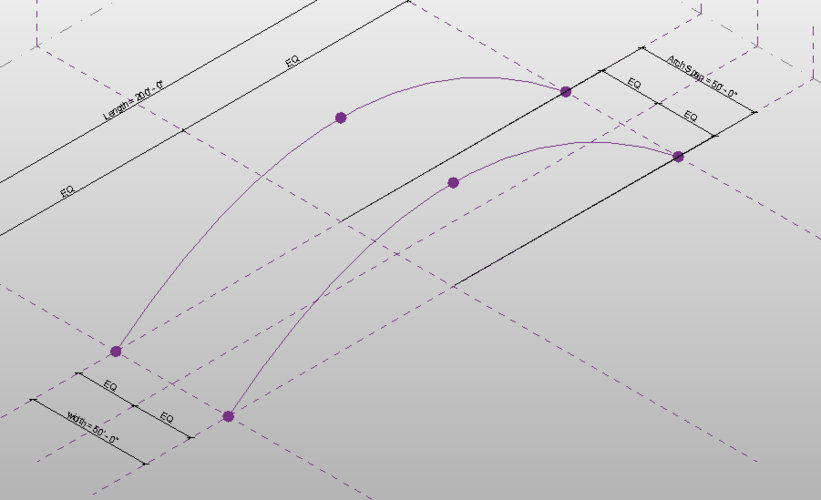
1. 打开Revit软件,并选择要绘制参考线的视图。
2. 在浏览器中选择“绘图”选项卡,并在工具栏中找到“绘制”工具。
3. 在“绘制”下拉菜单中,选择“参考线”工具。
4. 在视图中点击鼠标左键,确定参考线的起点。
5. 按住Shift键,并将鼠标移动到所需参考线的终点位置。Revit会自动绘制一条直线。
6. 如果需要绘制曲线形状的参考线,可以使用曲线工具。选择“参考线”工具后,在工具栏上点击“曲线”按钮。然后按住鼠标左键,在视图中拖动鼠标来绘制曲线形状的参考线。
7. 在绘制参考线时,可以使用各种工具来控制参考线的形状和位置。比如,可以使用“偏移”工具来创建平行的参考线,使用“修剪”工具来剪裁参考线等。
8. 绘制完成后,可以选择参考线并进行编辑。例如,可以通过拖动参考线的顶点来修改其形状,也可以使用“删除”工具来删除不需要的参考线。
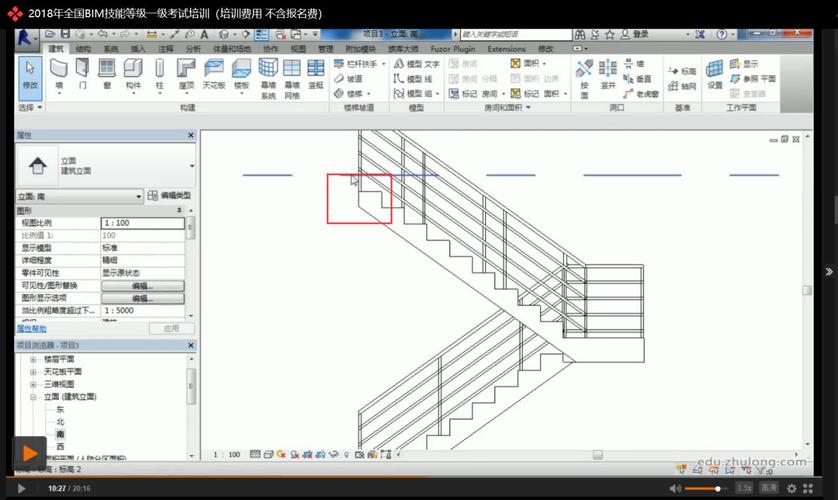
在Revit中绘制参考线是一项基本的技能,掌握这个技能可以提高绘图的准确性和效率。希望以上步骤可以帮助你在Revit中绘制参考线。
本文版权归腿腿教学网及原创作者所有,未经授权,谢绝转载。

上一篇:Revit技巧 | 如何使用Revit在参照平面上绘图
下一篇:Revit技巧 | Revit参考平面的用途是什么?
推荐专题
- 趾板设计新方法:利用Civil3D和Revit玩转趾板参数化
- Revit教程 | Revit在平面视图如何范围显示的图文教程(文/柏慕哲)
- Revit教程 | Revit预算版之基本设置(稿/羊兆亮)
- 酒店项目BIM深化:空调机房(5.关于组合式空调箱设备的说明及精细度表达)
- 酒店项目BIM深化:空调机房(4.新建空调机房工程项目)
- 酒店项目BIM深化:空调机房(设备层空调机房系统图纸分析)
- 酒店项目BIM深化:空调机房(课程说明)
- 允匠装配式支架设计软件(Revit插件)——广大机电BIMer福利!
- 酒店项目BIM建模:暖通专业模型(模型后期处理)
- 酒店项目BIM建模:暖通专业模型(暖通水系统模型-下篇)
























































